
Seu Windows 10 está muito lento ou o PC demora mais para responder ou fica travado com o programa em execução ao mesmo tempo? E todo o Windows 10 deixa de responder?
Então esse artigo é para você. Aqui, confira as correções completas para se livrar do computador Windows 10 extremamente lento e sem resposta e otimizar o computador Windows 10 para aumentar seu desempenho.
Bem, o sistema operacional Windows de alguma forma fica lento e até não responde depois de algum tempo. No entanto, alguns usuários relataram que depois de atualizar seu computador com Windows 10, ele ficou muito lento e sem resposta.
Bem, os motivos variam de acordo com os diferentes usuários. Não importa qual problema esteja incomodando o desempenho do Windows 10 e tornando-o lento ou lento para responder. Experimente a lista abaixo de soluções para resolver o problema de lentidão do Windows 10 .
Mas primeiro verifique o que faz com que o seu Windows 10 responda lentamente, para corrigir o computador lento e travado facilmente.
Por que meu computador está tão lento?
Esses são alguns dos motivos comuns que podem ajudá-lo a entender o que faz com que o Windows 10 fique muito lento e sem resposta. Bem, a lista não abrange todos os motivos, mas dá a você uma vantagem inicial na compreensão dos problemas de desempenho lento no Windows 10/8/7.
- Executando muitos programas em segundo plano
- Devido a conflitos de hardware e drivers desatualizados
- Infecção por vírus ou malware
- Sistema rodando por muito tempo sem reinicialização
- Sem espaço livre no disco rígido
- O disco rígido corrompido ou fragmentado pode fazer com que o Windows 10 responda lentamente
- Por superaquecimento
- Software desatualizado ou versão do Windows
- PC/notebook muito antigo
- A falha de hardware também pode tornar o Windows 10 lento e sem resposta.
- Alto uso da CPU
- Sistema ficando sem espaço
Agora confira a lista de soluções e experimente-as uma a uma para corrigir o computador lento e otimizar o desempenho do Windows 10.
Como corrigir o problema muito lento e sem resposta do Windows 10?
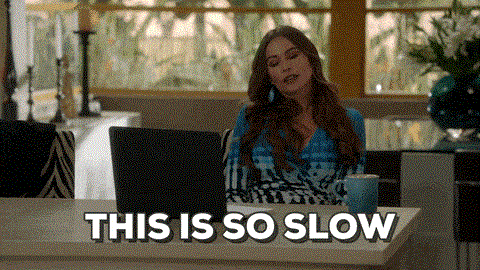
Para corrigir o Windows 10 PC/laptop lento, experimente as soluções abaixo, uma a uma, com cuidado. Mas primeiro, tente alguns ajustes iniciais e básicos para resolver o problema lento do Windows 10 por conta própria –
- Reinicie seu sistema
- Desabilitar TSRs (programa Terminate and Stay Resident) e programas de inicialização
- Exclua arquivos temporários, desconecte todos os periféricos, incluindo dispositivos USB, como impressoras, discos rígidos, câmeras, etc.
- Instale as atualizações mais recentes do Windows.
Se esses ajustes e truques não ajudaram a realizar seu trabalho, siga em frente e tente as correções listadas abaixo.
Índice
#Correção 1 – Verificar vírus/malware
Assim como o antecessor, o Windows 10 também é vulnerável a infecções por vírus e malware. E se o PC/laptop estiver infectado com vírus, isso pode tornar seu computador lento .
Portanto, verifique seu sistema Windows 10 com um bom software antivírus em intervalos regulares. Se você estiver procurando por uma ferramenta antivírus confiável, aqui eu recomendo fortemente que você use o Spyhunter .
Ele possui vários recursos avançados que ajudarão você a manter seu PC protegido contra ameaças de vírus/malware e também removerá o malware/vírus o=infecção do seu computador.
Obtenha o Spyhunter para manter seu PC protegido contra ameaças de vírus ou malware
Ou você também pode tentar remover o vírus sem usar o software antivírus. Para isso, você precisa fazer o seguinte:
- Digite cmd na barra de pesquisa do Windows .
- Clique com o botão direito do mouse no prompt de comando e selecione Executar como administrador .
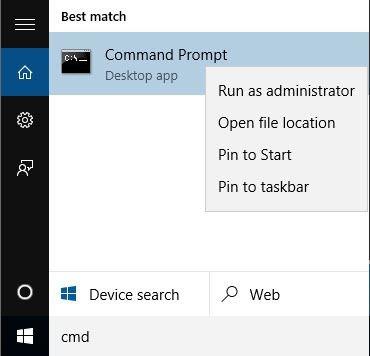
- Digite o comando attrib g:*.* /d /s -h -r–s no prompt de comando e pressione a tecla Enter (aqui substitua a letra g pela letra da unidade do seu disco rígido externo)
E reinicie o computador com Windows 10 e verifique se o problema de resposta lenta do Windows 10 foi resolvido ou não.
#Correção 2 - Desativar processos de alto desempenho
Geralmente, os aplicativos de terceiros fazem com que o Windows 10 responda lentamente. Portanto, verifique e desative os aplicativos de terceiros que estão retardando a inicialização do Windows 10.
- Pressione Ctrl + Shift + Esc > abra o Gerenciador de Tarefas
- À medida que o Gerenciador de Tarefas é aberto, vá para a guia Inicialização e classifique os processos pela classificação de impacto da Inicialização.
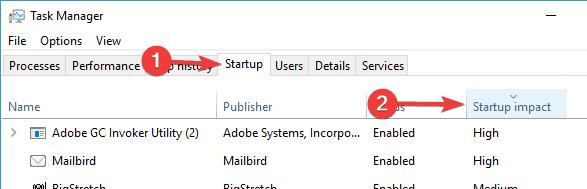
- Em alta categoria desabilite processos, mas evite desabilitar programas essenciais como antivírus.
Fazer esses ajustes fáceis ajudará você a melhorar o desempenho do Windows 10 corrigindo problemas muito lentos e sem resposta do Windows 10.
#Fix 3 - Ative a opção de inicialização rápida
A Microsoft adicionou o recurso mais recente chamado Hybrid Startup and Shutdown . Isso colocará seu PC/laptop no estado de hibernação e melhorará o processo de inicialização e desligamento.
Isso pode consumir um pouco mais de energia, mas não desligue a máquina completamente. Portanto, certifique-se de ativar a opção de inicialização rápida. Siga estas etapas para fazer o seguinte:
- Pressione a tecla Windows + S e digite as configurações de energia.
- Escolha Configurações de energia e suspensão.
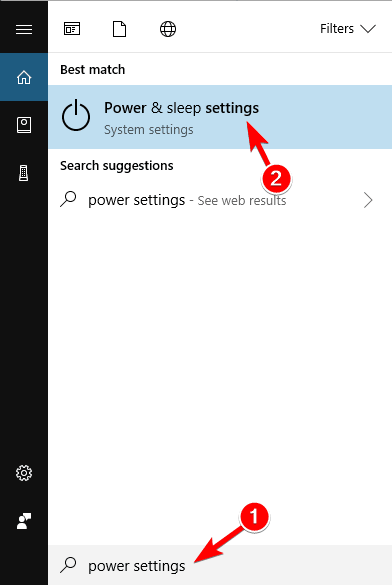
- Agora clique na opção Configurações de energia adicionais .
- Clique no botão Escolher o que o botão liga / desliga faz no menu à esquerda .
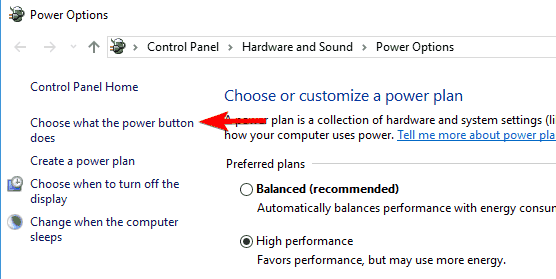
- Agora, clique em Alterar configurações que estão indisponíveis no momento .
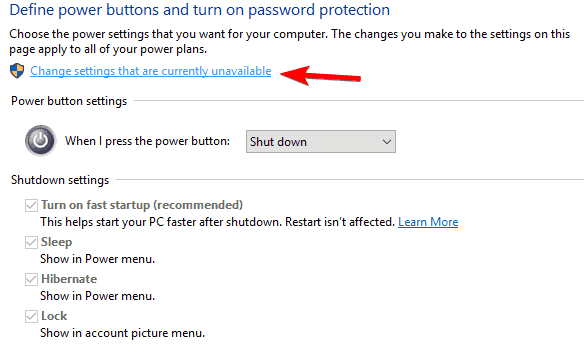
- Marque a caixa ao lado da opção Ativar inicialização rápida e salve suas alterações
Agora verifique se o “ O Windows 10 é um problema tão lento e sem resposta ” foi resolvido ou não. Se não, tente a próxima solução.
#Correção 4 - Desativar serviços desnecessários
O Windows 10 contém muitos serviços da Microsoft, alguns deles são essenciais e outros desnecessários, portanto, certifique-se de desativar os serviços desnecessários do Windows 10 para obter um melhor desempenho.
Você pode simplesmente fazer isso seguindo as etapas fornecidas:
- Pressione as teclas Windows + R juntas para abrir a caixa de diálogo Executar .
- Na caixa Executar, digite services.msc e clique no botão OK .
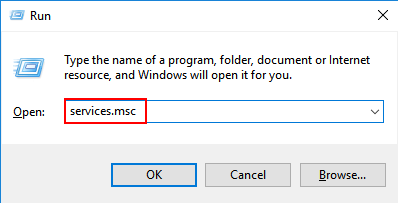
- Agora você pode ver todos os serviços em execução no Windows 10.
- Clique com o botão direito do mouse nos serviços desnecessários e selecione Propriedades .
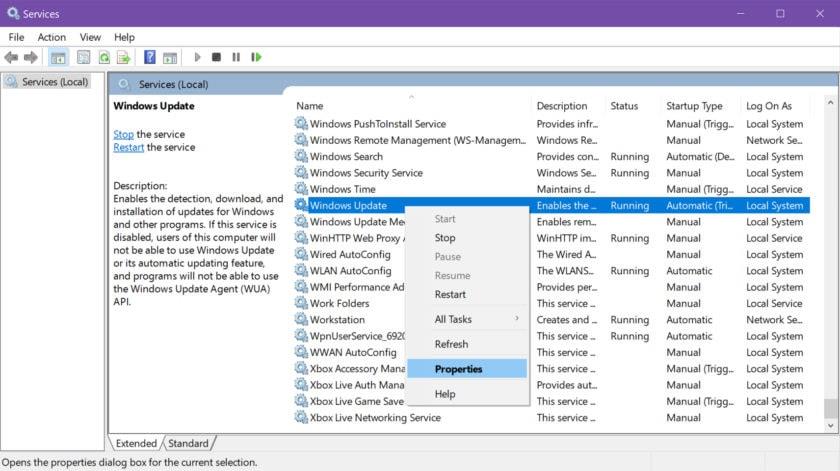
- Vá para o Tipo de inicialização e selecione Desativado na lista suspensa.
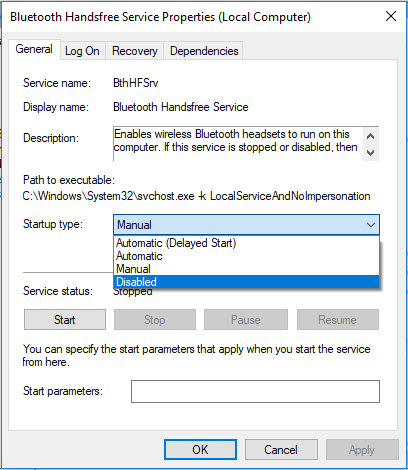
- Por fim, clique no botão Aplicar e OK .
#Correção 5 - Desativar efeitos visuais e transparência
O Windows 10 está tendo muitos efeitos visuais e outros gráficos que parecem bonitos, mas também tornam o sistema Windows 10 mais lento .
Portanto, desative esses efeitos para acelerar o desempenho do Windows 10 . Para isso, siga os passos indicados abaixo:
- Pressione a tecla Windows + I para abrir as Configurações do Windows .
- Clique em Personalização .
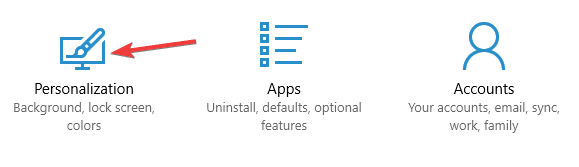
- Em seguida, clique em Cores> defina Efeitos de transparência como Desativado.
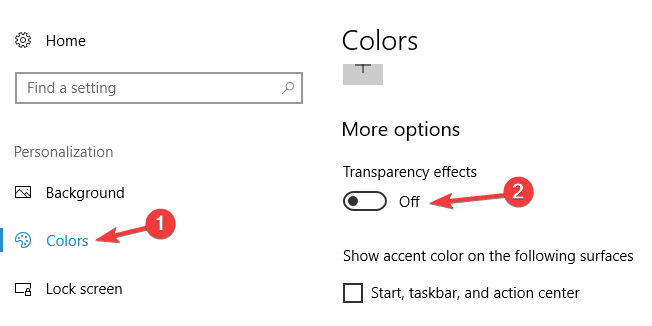
Este método deve funcionar para você corrigir o Windows 10 tão lento, inutilizável e sem resposta.
#Fix 6 – Desfragmente sua unidade
Como dito acima, o disco rígido corrompido ou fragmentado pode fazer com que o Windows 10 responda lentamente . Portanto, aqui você precisa desfragmentar sua unidade, mas se estiver usando a unidade de estado sólido, pule esta solução.
O Windows 10 está tendo sua própria ferramenta de fragmentação, você pode desfragmentar suas unidades usando isso. Para isso, você precisa seguir as instruções fornecidas:
- Pressione a tecla Windows + S e digite defrag na caixa de pesquisa do Windows.
- Selecione Desfragmentar e Otimizar Unidades no resultado.
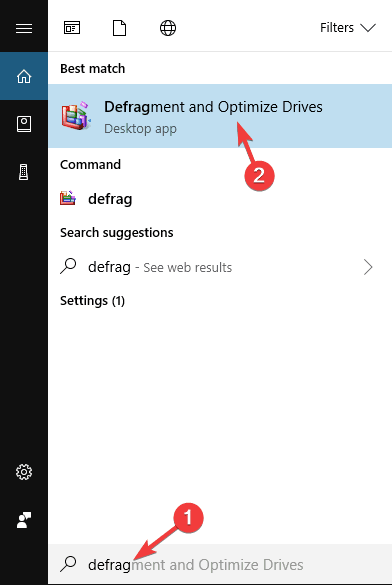
- Quando a janela Otimizar Unidades for aberta, escolha a unidade desejada e clique no botão Analisar .
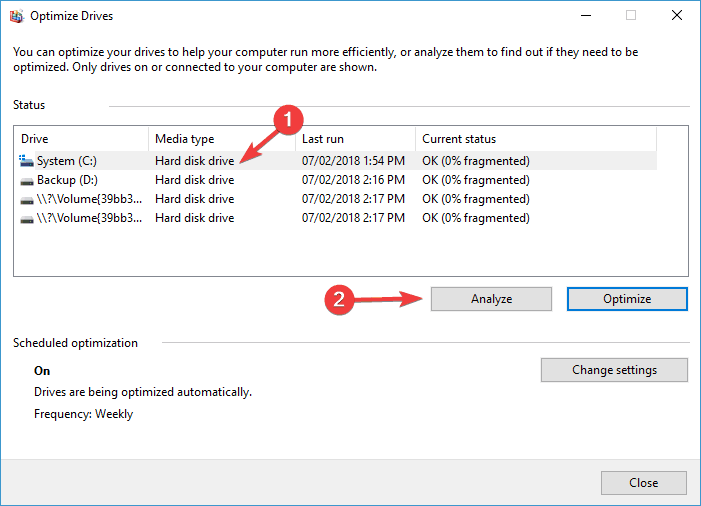
- Depois de digitalizar as unidades, escolha a unidade fragmentada e clique no botão Otimizar.
- Agora, espere até que o Windows desfragmente sua unidade.
- E depois de concluir, repita o processo para todas as unidades.
Quando o processo de desfragmentação estiver concluído, reinicie sua máquina e verifique se o problema muito lento e sem resposta do Windows 10 foi resolvido ou não.
#Fix 7 – Atualize seus drivers e software
Os drivers e aplicativos desatualizados também podem tornar o Windows 10 lento, atrasado e travado, e os programas em execução ficam presos no meio. Portanto, é muito importante atualizá-los com as atualizações mais recentes.
Assim como os aplicativos, também é importante atualizar os drivers desatualizados, pois isso pode causar lentidão no desempenho do Windows 10.
Para atualizar os drivers, você pode acessar o site oficial da Microsoft ou o site oficial do fabricante e procurar a atualização mais recente e instalá-los.
Apesar disso, você também pode facilitar todo o processo usando o Driver Easy , ele atualiza automaticamente os drivers e corrige outros problemas relacionados aos drivers.
Obter driver fácil de atualizar drivers de dispositivo automaticamente
#Fix 8 – Ajuste o tamanho da memória virtual
A memória virtual é muito importante para o melhor desempenho do Windows 10 . O Windows 10 gerencia automaticamente o tamanho da memória virtual, mas também pode ser alterado manualmente. Siga os passos para fazê-lo:
- Pressione a tecla Windows + S e digite avançado.
- Escolha Exibir configurações avançadas do sistema no resultado da pesquisa.
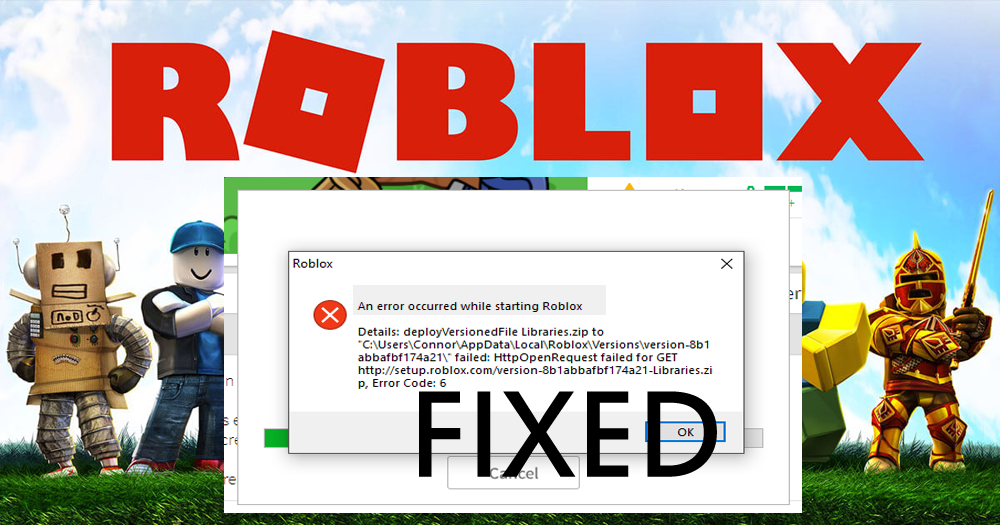
- Agora a janela Propriedades do sistema é exibida. Clique no botão Configurações na seção Desempenho .
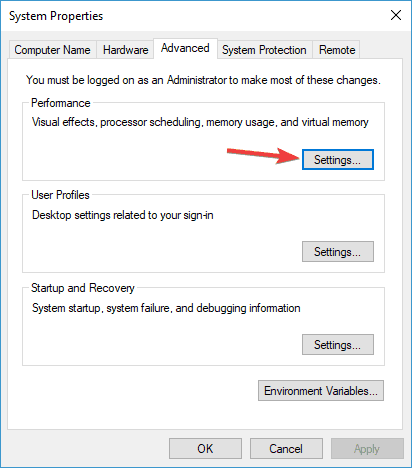
- Na janela Opções de desempenho , vá para a guia Avançado e clique no botão Alterar .
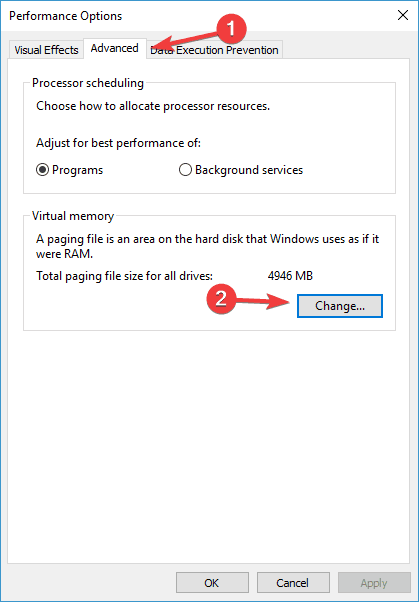
- À medida que a janela Memória Virtual é aberta, desmarque a caixa de seleção Gerenciar automaticamente o tamanho do arquivo de paginação para todas as unidades .
- Escolha o tamanho personalizado e insira o tamanho inicial e o tamanho máximo .
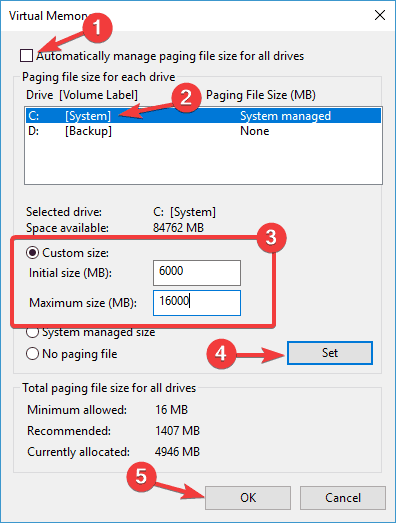
- Em seguida, clique no botão Definir e OK para salvar as alterações feitas.
E depois disso, você precisa definir o tamanho da memória virtual para essa unidade e, para corrigir o problema do PC com Windows 10, é muito lento e sem resposta , é necessário definir o tamanho manual para todas as unidades.
O tamanho da memória virtual está relacionado ao tamanho da RAM e como regra comum, o tamanho inicial deve ser pelo menos 1,5 vezes maior que a quantidade de memória RAM do PC.
E para o tamanho máximo, deve ser pelo menos 4 vezes maior que a quantidade de RAM do seu PC.
#Correção 9 – Execute SFC e DISM
Arquivos de sistema Windows corrompidos geralmente levam a vários erros e problemas no computador. E esses problemas afetam diretamente o desempenho do PC.
Portanto, se o seu PC com Windows 10 estiver lento e não responder , você poderá tentar a ferramenta incorporada do Windows para lidar com esse problema. Aqui você tem duas ferramentas SFC e DISM.
Primeiro, executaremos a ferramenta SFC e, se ela não corrigir o problema de desempenho do Windows 10 , seguiremos com o DISM. Portanto, para executar a verificação SFC, siga estas etapas:
- Abra o prompt de comando com os privilégios de administrador.
- No prompt de comando, digite o comando fornecido e pressione a tecla Enter para iniciá-lo:
sfc/scannow
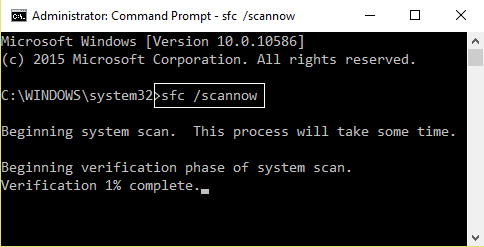
- Aguarde até que o processo seja concluído.
- Quando a digitalização estiver concluída, reinicie o computador.
Agora verifique se isso ajuda a melhorar o problema de desempenho. Se não, tente o DISM. É uma ferramenta avançada de solução de problemas e pode corrigir os problemas com os quais o SFC não pode lidar.
- Para isso, primeiro, abra o Prompt de Comando como admin .
- No prompt de comando, execute este comando e não se esqueça de pressionar a tecla Enter :
dism.exe /Online /Cleanup-image /Restorehealth
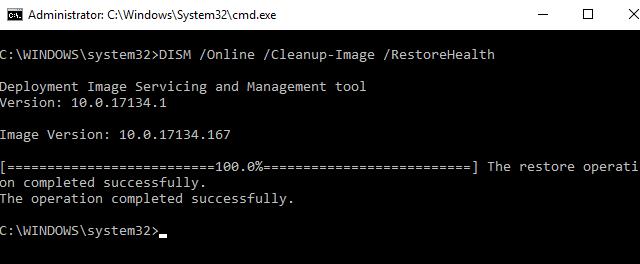
- Agora, o DISM começará a encontrar os arquivos corrompidos em seu sistema e os corrigirá automaticamente substituindo os arquivos corrompidos pela cópia íntegra.
#Fix 10 - Windows 10 Task Manager 100% de erro de uso do disco
O erro de uso de disco de 100% no gerenciador de tarefas é outro problema que pode causar lentidão no desempenho do Windows 10 . Este é um problema comum enfrentado pelos usuários devido à execução de vários programas e softwares no PC.
Bem, para corrigir o problema de uso do disco 100% do Windows 10 no Gerenciador de Tarefas, siga as correções fornecidas no artigo – Corrigir o uso do disco 100% no Windows 10.
#Fix 11 – Execute uma instalação limpa do Windows 10
Espero que os truques fornecidos o ajudem a corrigir o problema muito lento e sem resposta do Windows 10, mas se não, é aconselhável executar uma instalação limpa do Windows 10. Às vezes, devido a problemas de software, durante a atualização para o Windows 10 do Windows 7 ou Windows 8, o computador fica mais lento.
Portanto, execute uma instalação limpa do Windows 10 para corrigir o problema lento e sem resposta, mas primeiro faça backup dos dados importantes.
Solução fácil para corrigir o desempenho lento do Windows 10
Se você está procurando uma solução fácil para corrigir o desempenho lento e sem resposta do Windows 10, tente a PC Reparar Ferramenta .
Esta ferramenta otimiza o PC para fornecer o máximo desempenho e faz com que funcione como um novo. Junto com isso, ele também possui vários recursos que corrigem erros comuns do Windows apenas digitalizando uma vez.
Ele corrige registros corrompidos, arquivos de sistema Windows corrompidos, BSOD, DLL, aplicativos, erros de jogos, mantém o PC protegido contra vírus/malware , etc. Então, experimente esta ferramenta e melhore o desempenho do seu PC Windows.
Obtenha a ferramenta de reparo do PC para aumentar o desempenho do seu PC
Conclusão
Então, aqui está minha parte. Agora é sua vez de experimentar as correções fornecidas para acelerar o Windows 10 PC/laptop . Estima-se que após a execução das correções fornecidas, os problemas muito lentos e sem resposta do Windows 10 devem ser resolvidos.
Certifique-se de seguir cada solução cuidadosamente para evitar mais problemas. Espero que este artigo e as soluções listadas resolvam esse problema.


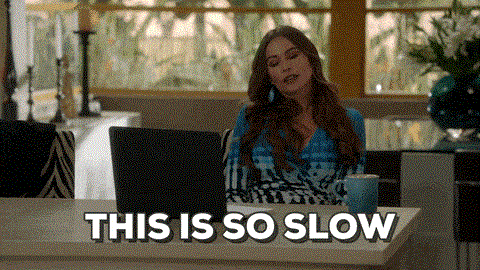
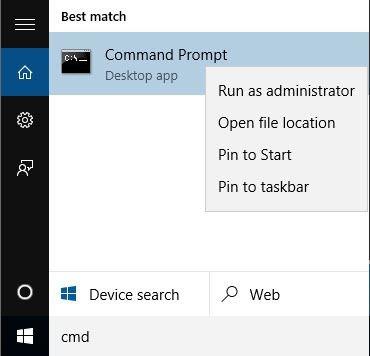
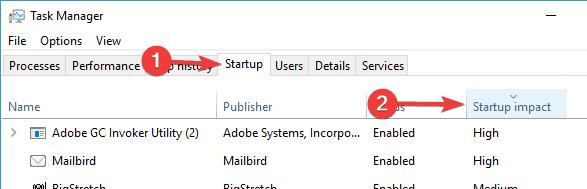
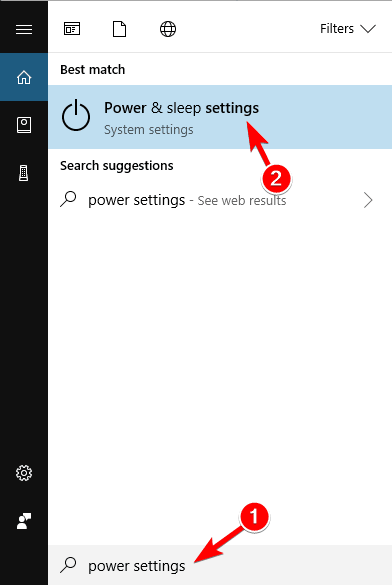
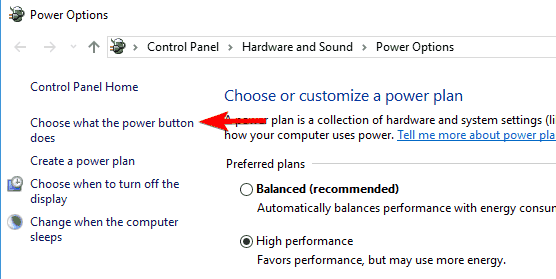
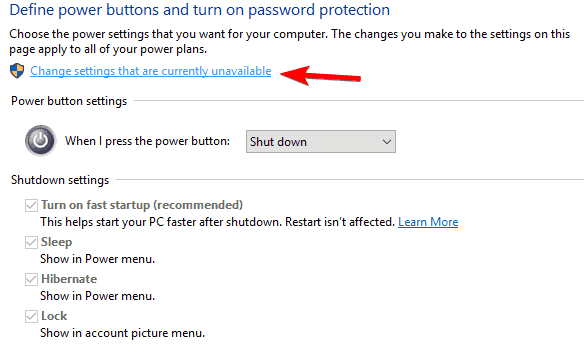
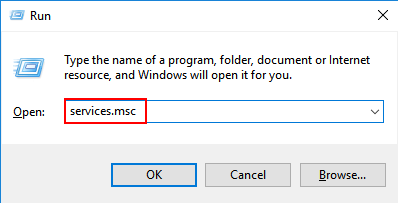
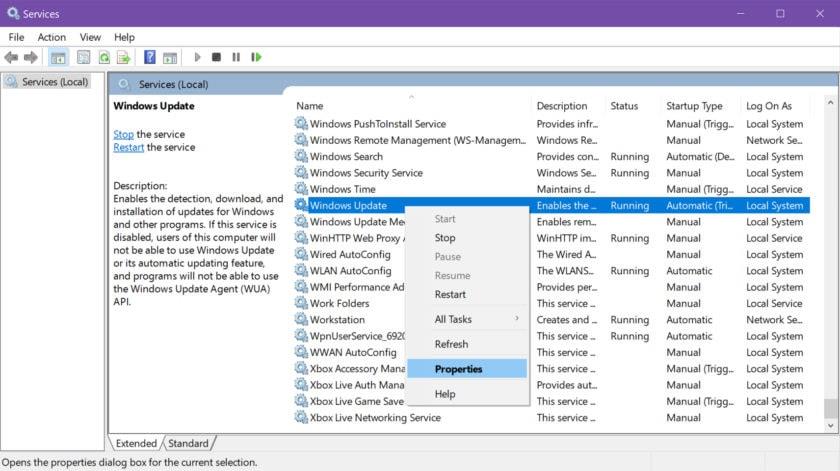
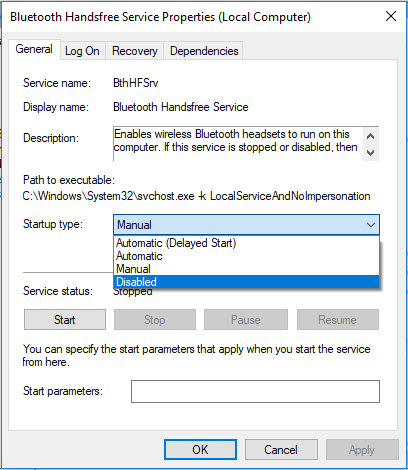
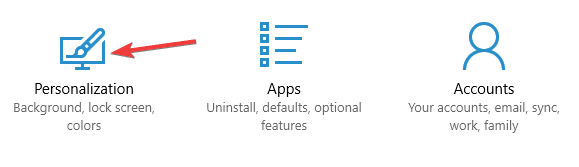
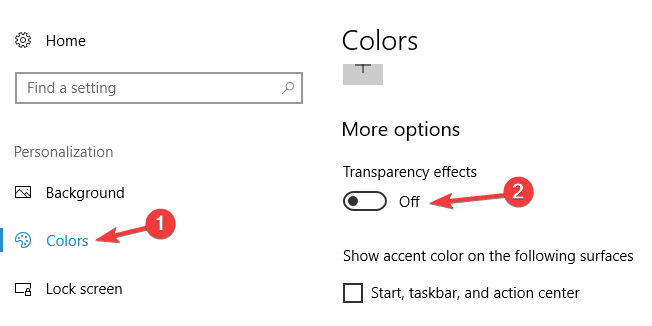
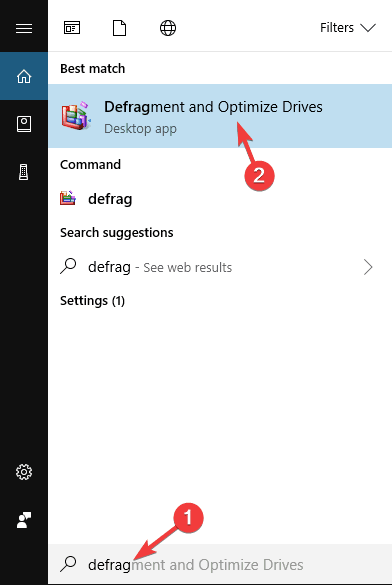
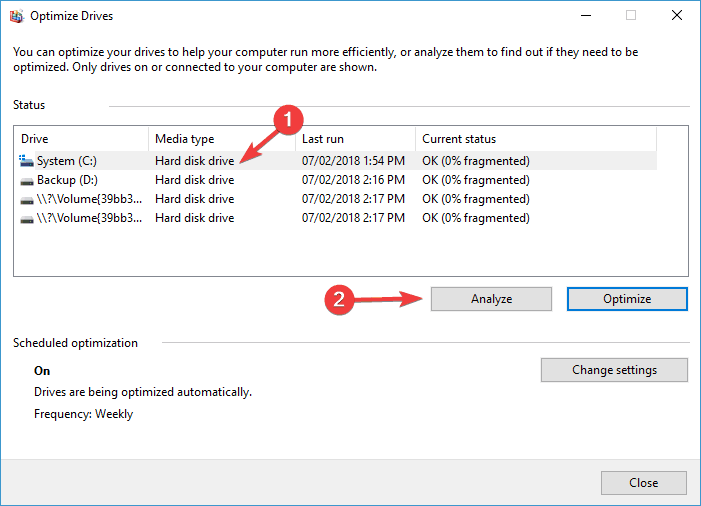
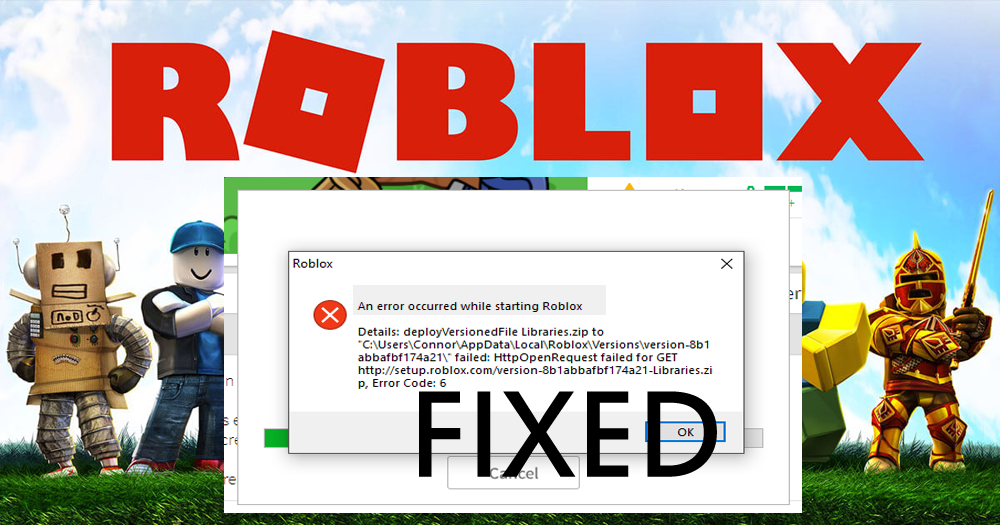
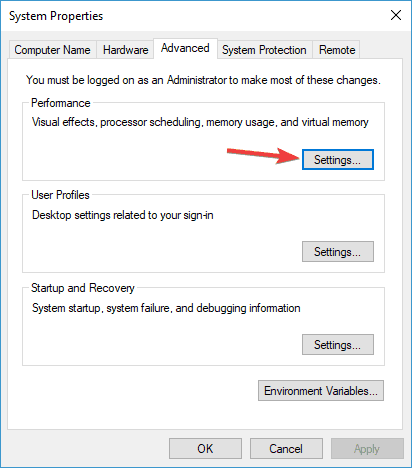
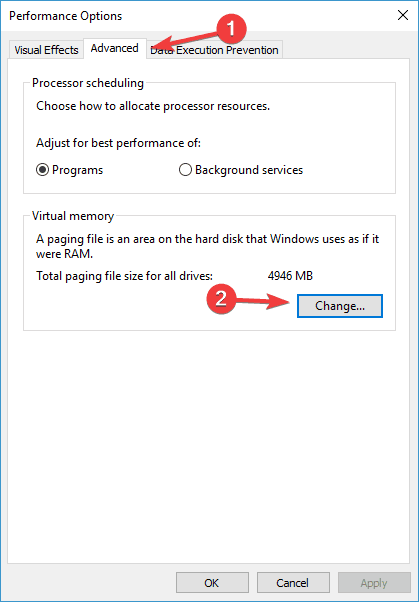
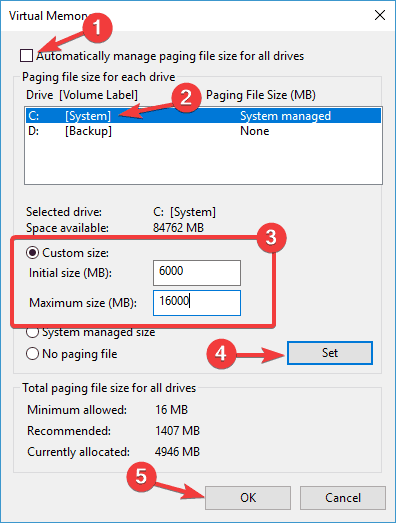
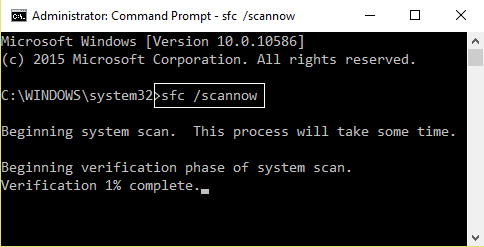
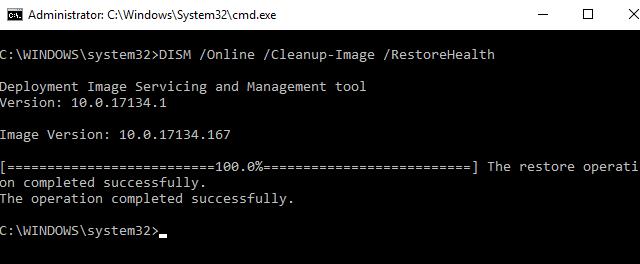

![[RESOLVIDO] Erros do Call of Duty Advanced Warfare - travando, travando, FPS baixo e mais [RESOLVIDO] Erros do Call of Duty Advanced Warfare - travando, travando, FPS baixo e mais](https://luckytemplates.com/resources1/images2/image-6547-0408150359208.png)

![Como corrigir o erro 3000 do Twitch? [100% resolvido] Como corrigir o erro 3000 do Twitch? [100% resolvido]](https://luckytemplates.com/resources1/images2/image-8735-0408151115015.png)
![[RESOLVIDO] Erros do American Truck Simulator: Crash, Steam_Api64.Dll está ausente e mais [RESOLVIDO] Erros do American Truck Simulator: Crash, Steam_Api64.Dll está ausente e mais](https://luckytemplates.com/resources1/images2/image-8887-0408151238368.png)

![[RESOLVIDO] Como corrigir League Of Legends d3dx9_39.dll ausente, erro DirectX [RESOLVIDO] Como corrigir League Of Legends d3dx9_39.dll ausente, erro DirectX](https://luckytemplates.com/resources1/images2/image-4059-0408151106351.png)

